Steam mobilná aplikácia pre PC. Dvojfaktorová ochrana Steam Guard - ako pripojiť mobilný autentifikátor
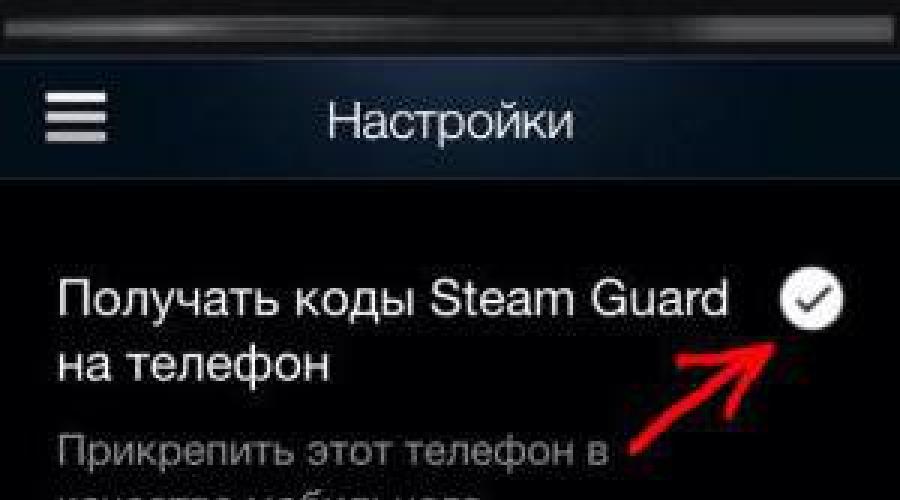
Prečítajte si tiež
Takmer každý hráč vie, čo je mobilný autentifikátor v jednom alebo druhom prípade? Prečo je tento komponent potrebný? Ako to presne nakonfigurovať? Odpovede na všetky tieto otázky budú určite uvedené nižšie.
V skutočnosti je všetko jednoduchšie, ako sa zdá. Vyžadujú ho hlavne tí používatelia, ktorých profily majú akúkoľvek hodnotu. Napríklad, ak existuje veľká kvantita zakúpené hry alebo ak má osoba vysokú úroveň profilu. V každom prípade nebude skúmaný autentifikátor zbytočný.
Popis
Ako pripojiť mobilný autentifikátor Steam? Najprv sa pokúsme pochopiť, o čom hovoríme.
Ide o to, že Steam Guard je bezpečnostný systém vyvinutý spoločnosťou Valve pre Steam. Zapne sa, keď vstúpite do programu. Na autorizáciu bude musieť používateľ podstúpiť dodatočné overenie – na smartfóne (resp Poštová schránka) prichádza tajný kód. Otvára prístup k účtu. Veľmi pohodlne! Ako však pripojiť mobilný autentifikátor Steam Guard?
Načítava
Prvým krokom je stiahnutie uvedenej aplikácie. Ak chcete nainštalovať mobilný autentifikátor, musíte si stiahnuť a nainštalovať Steam do svojho mobilného zariadenia. Nájdete ho v AppStore, GooglePlay a PlayMarket.
Po nainštalovaní programu môžete začať podnikať rozhodné kroky. Predtým však musí byť používateľ autorizovaný v službe Steam. V opačnom prípade sú všetky ďalšie akcie bezvýznamné.
Inklúzia
Ako pripojiť mobilný autentifikátor Steam Guard? Je to jednoduchšie, ako sa zdá. Nie je to úplne pohodlné a trochu nezvyčajné, ale svoj nápad môžete oživiť za pár minút.
Steam je teda nainštalovaný na mobilnom zariadení a autorizácia bola úspešná. Čo bude ďalej?

Nasledujúce pokyny vám s tým pomôžu:
- Kliknite na tlačidlo s tromi vodorovnými čiarami. Nachádza sa na pravej strane aplikácie.
- Zo zobrazeného zoznamu vyberte Steam Guard.
- Kliknite na "Nastavenia".
- Kliknite na začiarkavacie políčko vedľa položky „Prijať do telefónu“.
- Kliknite na „Ďalej“.
- Uveďte číslo, ktoré chcete prepojiť.
- Kliknite na tlačidlo „Pridať telefón“.
- Vytočte tajnú kombináciu v špeciálne určenom poli. Bude odoslaná ako správa na vaše mobilné zariadenie.
- Kliknite na "Odoslať".
- Zapíšte si tajný kód, ktorý sa niekde objaví na obrazovke. Potrebujete ho na prihlásenie do Steamu. Príležitostne dané heslo zmení sa.
Pripravený! Môžete vypnúť a prihlásiť sa do služby Steam pomocou dodatočný kód kontroly.
Cez PC
Teraz je jasné, ako pripojiť mobilný autentifikátor Steam Guard. Navrhované pokyny, ako môžete hádať, fungujú iba ďalej mobilné zariadenia. Steam Guard však možno spustiť na PC.
Ako to spraviť? Postupujte podľa pokynov:
- Prihláste sa do služby Steam na počítači.
- Otvorte ponuku "Steam" - "Nastavenia".
- Prejdite na kartu Účty.
- Kliknite na tlačidlo „Spravovať nastavenia Steam Guard“.
- V zobrazenom okne vyberte možnosť „Prijímať kódy na mobil“.
- Ďalšie pokyny budú úplne rovnaké ako v predchádzajúcom prípade. Treba špecifikovať mobilný telefón a zadajte tajný kód.
Pripravený! Stojí za to venovať pozornosť tomu, že Steam Guard funguje nielen s mobilnými telefónmi, ale aj s e-mailom. V takom prípade bude overovací kód odoslaný na zadanú adresu emailová adresa. Nie každému tento prístup vyhovuje, no v praxi to funguje.
Problémy s nastaveniami
Odteraz je jasné, ako pripojiť mobilný autentifikátor Steam Guard cez telefón alebo počítač. Niektorí používatelia sa sťažujú, že v aplikácii nemajú príslušné nastavenia. Prečo sa to deje? A ako situáciu napraviť?

Neexistujú žiadne presné dôvody straty nastavení Steam Guard. Ale odporúča sa:
- preinštalujte "Steam";
- reštartujte program;
- opätovne povoliť.
S najväčšou pravdepodobnosťou sa zobrazí nastavenie. Ak sa tak nestane, mali by ste sa uistiť, že účet je potvrdený e-mailom a potom kontaktovať technická podpora Para. Ako povoliť mobilný autentifikátor Steam Guard? Táto otázka už nebude spôsobovať problémy!
ZRIEKNUTIE SA ZODPOVEDNOSTI: Pri používaní aplikácie Steam Desktop Authenticator neposkytujeme žiadnu podporu. Steam Desktop Authenticator je program vytvorený len vďaka ambíciám komunity Steam a nie je v žiadnom prípade spojený so Steam, Scrap.TF a Valve Corporation. Použitie tohto softvér spočíva výlučne na vašich pleciach a na vaše vlastné riziko. Preberáte zodpovednosť za vytváranie záložných kópií. Je tiež plne vašou zodpovednosťou zabrániť neoprávnenému prístupu k vášmu počítaču.
PAMATUJTE: Dôrazne vám odporúčame tvoriť zálohy maFiles. V každom inom prípade, ak nejakým spôsobom stratíte prístupový kľúč a/alebo omylom vymažete adresár maFiles A NEVYrobili ste si záložnú kópiu, potom je všetko stratené.
Ak sa stratí prístupový kľúč ALEBO maFiles, musíte kliknúť na tento odkaz a kliknúť na tlačidlo „Odstrániť autentifikátor“, potom musíte zadať kľúč na obnovenie, ktorý ste si predtým zapísali pri prepojení svojho účtu s SDA.
Ak ste nepostupovali podľa vyššie uvedených pokynov a/alebo ste si nezapísali kľúč na obnovenie (začínajúc RXXXX), potom je malá šanca na obnovenie vášho účtu. Jediná cesta Ak chcete obnoviť svoj účet, napíšte podpore služby Steam a povedzte im, že ste odstránili mobilný autentifikátor a nezapísali ste si kľúč na obnovenie.
Podrobné pokyny inštalácie
- Stiahnite si a nainštalujte .NET Framework 4.5.2 z oficiálnej stránky spoločnosti Microsoft (ak používate Windows 7 a vyšší, systém by to mal urobiť automaticky).
- Navštívte stránku vydania softvéru a stiahnite si najnovší archív .zip.
- Rozbaľte tento archív na bezpečné miesto vo vašom počítači. Ak stratíte tento priečinok, môžete stratiť prístup k svojmu účtu Steam.
- Spustite Steam Desktop Authenticator.exe a kliknite na tlačidlo „Vytvoriť nový účet“.
- Prihláste sa do Steamu a podľa pokynov ho nastavte. Poznámka: Na prijímanie SMS stále potrebujete mobilný telefón.
- Budete požiadaní o vytvorenie prístupového kľúča, to sa deje tak, že ak sa niekto pokúsi ukradnúť váš účet, nebude to môcť urobiť z tohto programu. Tento krok je voliteľný, ale dôrazne ho odporúčame.
- Vyberte svoj účet zo zoznamu a kliknutím na Potvrdenia výmeny zobrazte svoje čakajúce výmeny.
- Nezabudnite si zálohovať kódy Steam Guard. Kliknutím na tento odkaz získate kódy na obnovenie. Možno sa k nim budete musieť vrátiť, ak stratíte prístup k svojmu účtu.
Možné problémy a ich riešenia
- Neexistuje žiadna stránka na potvrdenie výmeny (biela alebo prázdna obrazovka).
- Ak chcete začať, kliknite na ponuku výberu účtu, potom vyberte tlačidlo „Vynútiť obnovenie relácie“ Ak to nefunguje, znova kliknite na ponuku výberu účtu, potom použite tlačidlo „Znova sa prihlásiť“ a prihláste sa do svojho účtu.
Ak to nefunguje alebo to nie je váš problém, kontaktujte podporu.
Inštalácia na OS Linux
- Ak chcete začať, musíte nainštalovať balíky mono a monodevelop, ktoré sú zvyčajne dostupné v štandardnom úložisku balíkov.
- Otvorte monodevelop a použite Súbor->Otvoriť. Vyberte priečinok, do ktorého ste program nainštalovali a otvorte súbor „Steam Desktop Authenticator/Steam Desktop Authenticator.sln“
- Ak ste submoduly nainštalovali správne, na ľavej strane obrazovky uvidíte 2-3 archívy, jeden z nich bude podpísaný SteamAuth a druhý SteamDesktopAuthenticator. (Ak ste submoduly nainštalovali nesprávne, zobrazí sa chyba -> prejdite na ich aktualizáciu!) Pre oba použite balíky, kliknite pravým tlačidlom myši na Newtonsoft.Json a potom ich aktualizujte. Pamätajte, že sa to vyžaduje SteamAuth a SteamDesktopAuthenticator
- Vyberte Project->Active Configuration->Release (aplikácia potom pobeží rýchlejšie).
- Vyberte položku Zostaviť->Vytvoriť všetko. balíky sa nainštalujú správne.
- Výsledné súbory budú umiestnené v "Steam Desktop Authenticator/bin/Release".
Steam Guard je ďalšia vrstva zabezpečenia, ktorú môžete použiť na svojom účte Steam. Prvou úrovňou zabezpečenia sú vaše prihlasovacie údaje: prihlasovacie meno účtu a heslo. Aktivovaná funkcia Steam Guard sťaží tretím stranám prístup k vášmu účtu.
Ak máte na svojom účte aktivovanú službu Steam Guard, na prihlásenie z neoprávneného zariadenia budete potrebovať špeciálny prístupový kód. V závislosti od vašich nastavení Steam Guard dostanete prístupový kód alebo v správe odoslanej na kontaktnú adresu Email, alebo cez mobilná aplikácia Para.
Ako aktivovať Steam Guard prostredníctvom e-mailu?
Steam Guard je predvolene aktivovaný na vašom účte, ak ste overili e-mailovú adresu, ktorú ste zadali pri registrácii, a potom dvakrát reštartovali aplikáciu Steam. Ak ste túto funkciu zakázali a chcete ju znova povoliť, postupujte podľa týchto pokynov:
- Potvrďte e-mailovú adresu priradenú k vášmu účtu Steam.
Musíte potvrdiť e-mailovú adresu spojenú s vaším účtom Steam. Prečítajte si o tom viac v tomto článku. Na stránke „O účte“ môžete skontrolovať, či je vaša adresa overená. Overená e-mailová adresa bude mať stav „Overené“. - Aktivujte Steam Guard v nastaveniach Steam.
Po prihlásení do klienta Steam si môžete aktivovať funkciu Steam Guard: kliknite na „Steam“ v ľavom hornom rohu, vyberte „Nastavenia“, v časti „Účet“ kliknite na „Spravovať nastavenia Steam Guard...“. Budete presmerovaní na správu nastavení Steam Guard.
To je všetko! Teraz, zakaždým, keď sa prihlásite do Steamu z neoprávneného zariadenia, budete musieť zadať špeciálny prístupový kód odoslaný e-mailom.
Ako aktivovať Steam Guard cez smartfón?
Najlepším spôsobom, ako zaistiť bezpečnosť účtu, je použiť kód vygenerovaný aplikáciou Steam. Týmto spôsobom povolíte prístup k svojmu účtu pomocou fyzické zariadenie ktoré držíte v rukách. Ak to chcete urobiť, budete si musieť do telefónu nainštalovať bezplatnú aplikáciu Steam.
Existuje nejaký limit na počet zariadení, ktoré možno autorizovať?
Nie, neexistuje žiadny limit. Steam Guard chráni váš majetok, nie obmedzuje prístup k nemu. Rovnako ako doteraz budete mať prístup k svojmu účtu a knižnici hier z neobmedzeného počtu zariadení.
Ako zrušiť autorizáciu zariadenia?
Ak ste pri prihlasovaní omylom klikli na „Zapamätať“. zdieľaný počítač alebo bol váš účet napadnutý hackermi, zrušte autorizáciu všetkých počítačov, ktoré boli predtým autorizované pomocou služby Steam Guard. Môžete to urobiť na stránke „O vašom účte“ v časti „Nastavenie služby Steam Guard“. Kliknite na tlačidlo „Odhlásiť sa na všetkých ostatných zariadeniach“ v spodnej časti stránky. Týmto spôsobom zrušíte autorizáciu na všetkých zariadeniach vrátane toho, ktoré práve používate.
Ako získam nový prístupový kód Steam Guard?
E-mailom: Odhláste sa zo služby Steam a prihláste sa späť do svojho účtu. Takto vygenerujete nové písmeno s kódom.
Cez telefón: Mobilný autentifikátor automaticky generuje kód každých 30 sekúnd.
Uistite sa, že ste zadali najnovší kód, ktorý vám bol zaslaný. Predchádzajúce kódy nefungujú!
Čo mám robiť, ak nedostávam e-maily od služby Steam Guard?
Uistite sa, že hľadáte list z e-mailovej adresy, na ktorú je zaregistrovaný váš účet Steam. Možno ste použili inú adresu?
Ak ste e-mail stále nedostali, skontrolujte si spamové filtre a spamové pole.
Pridajte adresy webových stránok a [e-mail chránený] do zoznamu kontaktov alebo do zoznamu overených adries v poštového klienta A
Hoci e-maily s kódmi posielame okamžite, niektoré poštové služby môže ich doručiť s oneskorením v závislosti od zaťaženia serverov a času spracovania. Prosím, ak ste do 3 hodín nedostali email s kódom.
Prečo som zakaždým požiadaný o autorizáciu nového zariadenia, aj keď sa prihlasujem z toho istého zariadenia?
Je to pravdepodobne spôsobené nastaveniami vášho prehliadača. Ak sú nastavenia zabezpečenia vášho prehliadača nastavené na „prísne“, prehliadač neukladá súbory cookie s prihlasovacími údajmi. Skontrolujte nastavenia prehliadača a uistite sa, že prijíma súbory cookie.
Používanie programov, ktoré vymazávajú históriu, odstraňujú nepoužívané súbory, vytvárajú bloky cookies alebo vymazanie informácií v registri môže tiež spôsobiť tento problém. Môžete to opraviť vypnutím týchto programov.
Čo mám robiť, ak sa po zapnutí Steam Guard nemôžem prihlásiť do svojho účtu?
Ak sa nemôžete prihlásiť, navštívte stránku podpory služby Steam
Ovplyvní aktivácia služby Steam Guard moju možnosť prihlásiť sa na stránky tretích strán pomocou môjho účtu Steam?
Nie, Steam Guard žiadnym spôsobom neovplyvňuje možnosť prihlásiť sa na stránky tretích strán pomocou vášho účtu Steam.
Ako dôjde k odcudzeniu účtu Steam, keď je aktivovaný Steam Guard?
Aktivovaná funkcia Steam Guard znamená, že musíte mať prístup k overenej e-mailovej adrese. Táto úroveň ochrany závisí od zabezpečenia vašej e-mailovej adresy. Nasledujúce sú najbežnejšie spôsoby krádeže účtu, keď je aktivovaná funkcia Steam Guard:
- E-mail hacking. Ak je e-mail, ktorý ste overili v službe Steam, ukradnutý alebo hacknutý, ktokoľvek sa môže prihlásiť do vášho účtu, pokiaľ pozná vaše prihlasovacie údaje. Útočník nemusí poznať heslo účtu, pretože ho možno zmeniť pomocou prístupu k e-mailu. Nikdy nepoužívajte rovnaké heslo pre svoj e-mail a účet Steam.
- Získanie prístupu k súboru Steam Guard. Steam nikdy nepožaduje súbory Steam Guard. Ak zdieľate súbor s príponou .ssfn s niekým iným, táto osoba bude mať prístup k vášmu účtu bez toho, aby mala prístup k vášmu e-mailu. Na úspešné používanie tohto súboru však musíte poznať prihlasovacie meno a heslo svojho účtu.
- Škodlivý program. Hackeri môžu pomocou malvéru získať prístup k vášmu počítaču a potom sa prihlásiť do vášho účtu pomocou už autorizovaného zariadenia. Ak je váš účet Steam verejný alebo automaticky prihlásený, útočník nemusí mať informácie o účte, aby k nemu získal prístup. Používajte spoľahlivé antivírusový program s ochranou v reálnom čase a na obmedzenie prístupu nepoužívajte podozrivé stránky alebo súbory malvér do vášho systému.
Prečo sa zobrazuje správa „Steam Guard nie je povolená“, keď chýba tlačidlo Steam Guard?
Stane sa to potom, čo podpora Steam obnoví prístup k vášmu účtu. Ak toto tlačidlo chýba, reštartujte Steam.
Čo to je?
Tento návod vám dá pokyny krok za krokom ako povoliť Steam Guard.
Steam Guard je bezpečnostná funkcia, ktorá predstavuje ďalšiu líniu obrany vášho účtu pred neoprávnenými osobami.
Ako funguje Steam Guard?
Keď je funkcia Steam Guard povolená, vždy, keď sa prihlásite do služby Steam prostredníctvom nového klienta, prehliadača alebo mobilnej aplikácie, dostanete upozornenie s výzvou na zadanie kódu Steam Guard. Kód bude vyžiadaný iba pri prvom pokuse nového zariadenia alebo prehliadača o prihlásenie.
Po zadaní používateľského mena a hesla služby Steam sa zobrazí upozornenie.
Upozornenie prehliadača.
List bude odoslaný z [e-mail chránený] na vašu kontaktnú e-mailovú adresu potvrdenú v službe Steam. E-mail bude obsahovať kód, ktorý bude potrebné zadať do špeciálneho poľa pred prihlásením. účtu.
Musíte tiež zadať názov zariadenia alebo prehliadača, z ktorého pristupujete. Toto je spôsob, ako rozpoznať zariadenie alebo prehliadač zo zoznamu autorizovaných zariadení, ktoré Steam používa pri pokuse o prihlásenie na budúce overenie.
Povolenie funkcie Steam Guard
Zapnutie funkcie Steam Guard je jednoduché. Najprv otvorte klienta Steam a kliknite na tlačidlo Para nachádza v menu vľavo horný roh klient, v otvorte menu vyberte nastavenie.
Ak nemáte aktivovanú službu Steam Guard, znamená to, že ste ešte neoverili svoju kontaktnú e-mailovú adresu v službe Steam alebo ste ju manuálne zakázali. Váš e-mail je automaticky kontrolovaný službou Steam Guard.
Na stránke nastavenie v záložke účtu kliknite na tlačidlo Potvrďte svoju e-mailovú adresu
Po potvrdení adresy bude vaša stránka s nastaveniami vyzerať ako na obrázku nižšie. Upozorňujeme, že Steam Guard ešte nie je povolený.
Zostáva len reštartovať klienta Steam. Po reštartovaní klienta bude Steam Guard plne povolený. Ak sa vrátite na stránku nastavenie, ikona štítu bude teraz zelená a zobrazí sa správa označujúca dátum aktivácie.
Ak sa Steam Guard po potvrdení e-mailovej adresy a reštartovaní klienta nezapne, môžete kliknúť na Záložky účtu(Zabezpečte a skontrolujte okno Chráňte svoj účet pomocou služby Steam Guard na stránke Nastavenia služby Steam.) Po kliknutí na tlačidlo „Ďalej“ bude služba Steam Guard povolená.
Na stránku Steam sa môžete kedykoľvek vrátiť nastavenie s cieľom obnoviť autorizáciu prístupu všetkých zariadení a prehliadačov, ktoré boli predtým potvrdené. Ak to chcete urobiť, kliknite na Správa nastavení Steam Guard
tab účtu. Na tejto obrazovke začiarknite políčko Obnovte autorizáciu na iných počítačoch a stlačte tlačidlo Ďalej
To vás prinúti znova zadať kód Steam Guard pri ďalšom pokuse o prihlásenie z iných (neautorizovaných) počítačov. Táto funkcia je užitočná, ak ste navštívili verejné internetové kaviarne alebo používali počítač niekoho iného.
Steam Guard Mobile Authenticator.
Parná stráž- Toto je druhá úroveň zabezpečenia vášho účtu Steam. Prvá úroveň obsahuje údaje, ktoré ste zadali pri registrácii: prihlásenie (názov vášho účtu - nezamieňať s prezývkou) a heslo. Povolenie funkcie Steam Guard sťaží tretím stranám prístup k vášmu účtu.
Ak je funkcia Steam Guard povolená, nebudete sa môcť prihlásiť do svojho účtu bez dodatočnej autorizácie.
Na váš telefón bude odoslaný špeciálny prístupový kód, ktorý musíte zadať do služby Steam, aby ste sa mohli prihlásiť do svojho účtu.
Najlepším spôsobom, ako zaistiť bezpečnosť účtu, je použiť kód vygenerovaný aplikáciou Steam.
Steam Guard je potrebný na ochranu vášho účtu Steam pred akýmikoľvek votrelcami, takže je lepšie ho nezakázať. Funguje to tak, že každý používateľ, ktorý sa pokúsi prihlásiť do Steamu z vášho účtu pomocou neznámeho počítača, bude musieť prejsť špeciálnym overením. Nižšie sa dozviete, ako aktivovať Steam Guard a ako prebieha dodatočné overenie pri prihlásení z iného zariadenia alebo počítača.

Pred povolením služby Steam Guard si prečítajte informácie nižšie.
Pri vypínaní a reštart Steam Guard, pred použitím určitých funkcií Steamu, ako je Steam Community Market a Steam Trading, budete musieť počkať celých 15 dní!
Dôležité! Na začiatku je služba Steam Gaurd povolená pre každého používateľa. Ak ho zakážete, potom, aby ste znova povolili Steam Gaurd, budete musieť prejsť všetkými krokmi nižšie. Tiež nikdy nepoužívajte rovnaké heslo pre svoj potítko a pre svoj účet Steam.
Ako povoliť Steam Guard v službe Steam

POZOR! Vypnutím služby Steam Guard budú nákupy a komunitný trh nedostupné po dobu 15 dní!
Najprv musíte potvrdiť svoju poštovú schránku.
Krok 1. Prejdite na Steam a kliknite na „Steam“ (ako v príklade nižšie). V zobrazenom okne vyberte „Nastavenia“. Ak máte Mac OS, vyberte pole možností.

Prejdite na webovú stránku Steam a kliknite na názov svojho profilu (vpravo hore). Kliknite na podrobnosti účtu.

Krok 2. Kliknite na miesto, kde sa píše o potvrdení adresy vašej poštovej schránky (ako na obrázku nižšie). Potom urobte všetko podľa pokynov a do vašej poštovej schránky uvedenej pri registrácii vám bude zaslaný potvrdzujúci list.

Krok 3. Potvrdzovací e-mail, ktorý dostanete, bude obsahovať odkaz (ako v príklade vyššie). Kliknite na tento odkaz a dokončite overenie svojho e-mailového účtu.
Riešenie problémov

Ak ste nedostali e-mail s týmto odkazom, môžete skúsiť nasledovné:
Prejdime k najzaujímavejšej časti.
Krok 4. Ak chcete povoliť funkciu Steam Guard automatický režim Musíte dvakrát reštartovať Steam.

Krok 5. Kliknutím povolíte Steam Guard (môžete to urobiť v nastaveniach, ako v príklade nižšie). Týmto spôsobom povolíte ochranu ihneď po svojom e-mailom bola potvrdená (a tiež ak ste predtým vypli Steam Guard).

Krok 6. Je potrebné skontrolovať, či ochrana funguje alebo nie. Tam, kde sú nastavenia, prejdite na kartu svojho účtu. Ak ochrana funguje, potom v časti „Stav zabezpečenia“ uvidíte „Chránené Steam Guard“ (ako na obrázku nižšie).

Prejdite na kartu svojho účtu a skontrolujte, či je stav bezpečný
Neprítomnosť tlačidla na aktiváciu služby Steam Guard môže naznačovať, že sa s najväčšou pravdepodobnosťou musíte odhlásiť zo služby Steam a znova sa prihlásiť.

Ako používať Steam Guard na prihlásenie do svojho účtu
Krok 1. Prihláste sa do svojho účtu pomocou iného prehliadača alebo počítača.

Ak sa neprihlásite ako zvyčajne, ale z iného prehliadača alebo počítača, budete vyzvaní na zadanie špeciálneho kódu potrebného na ochranu vášho účtu pred neoprávneným prihlásením.
Krok 2. Dostanete e-mail so špeciálnym kódom. V liste uvidíte správu o prístupe k vášmu účtu z nového počítača alebo zariadenia (ako na obrázku nižšie). List bude odoslaný do poštovej schránky, ktorá bola potvrdená pri aktivácii Steam Guard.

E-mail môže skončiť v priečinku Spam, takže ak ho nenájdete tam, kde sú vaše hlavné správy, skontrolujte tento priečinok. Ak ani tam písmeno nenájdete, použite
ako ich dôveryhodné poštové schránky.
Krok 3. List bude obsahovať päťmiestny kód. Skopírujeme to a ideme ďalej.

Krok 4. V okne „Steam Guard“ kliknite na „Ďalej“ a zadajte kód skopírovaný v predchádzajúcom kroku.

Krok 5. Ak sa prihlásite zo svojho zariadenia alebo počítača, môžete zaškrtnúť políčko „Zapamätať si moje heslo“ (ako na obrázku nižšie). Ak sa prihlásite pomocou počítača alebo zariadenia niekoho iného, toto políčko by ste nikdy nemali zaškrtávať.

Krok 6. Vymyslite meno (resp cool prezývka) pre váš počítač alebo iné zariadenie, z ktorého sa prihlásite do svojho účtu Steam. Názov vašej obľúbenej hry, meno vašej obľúbenej postavy atď. Prezývka môže byť čokoľvek, všetko závisí od vašej fantázie a kreativity. Týmto spôsobom môžete jednoducho identifikovať váš počítač alebo zariadenie.

Krok 7

Po vstupe špeciálny kód, kliknutím na tlačidlo „Ďalej“ a prihlásením sa do svojho účtu môžete veselo používať Steam.
Pamätajte, že ak povolíte prihlásenie do služby Steam z nového počítača alebo zariadenia, nákupy a komunitný trh budú nedostupné po dobu 15 dní!
Príčiny problémov

Môže sa stať, že keď sa prihlásite do svojho účtu Steam z rovnakého počítača alebo zariadenia, budete musieť neustále zadávať kód. Príčinou tohto problému môže byť overovací súbor. Ak to chcete vyriešiť, môžete vyskúšať nasledovné:
- odhlásenie a opätovné prihlásenie do služby Steam;
- odstránením súboru nižšie ukončíte Steam a znova sa prihláste.
Ak chcete nájsť tento súbor, prejdite na nižšie uvedenú adresu:
Ak žiadna z vyššie uvedených možností nevyriešila váš problém, skúste inú metódu. Pokojne odstráňte všetky súbory, ktoré sú spojené so službou Steam. Nebojte sa o herné súbory, pretože ich to nijako neovplyvní. Po odstránení súborov ukončite Steam a otvorte priečinky, ktoré sú uvedené vyššie.

V týchto priečinkoch musíte odstrániť všetko okrem priečinka SteamApps, steam.exe (Windows) a UserData (Mac OS). Prihláste sa do Steamu a ten už stiahne všetko potrebné súbory v automatickom režime.